Si en tu ordenador cuentas con Windows 10 debes saber que puedes instalar un sistema Linux sin tener que montar máquinas virtuales por tu cuenta.
Para ello, primero debemos acceder al Panel de Control, podemos utilizar la barra de búsqueda de nuestro sistema para buscarlo.
Hacemos clic en la barra de búsqueda y escribimos "Panel".
Nos debería aparecer en los resultados en "Panel de Control", lo seleccionamos y hacemos clic en "Abrir".
Se nos abrirá una ventana como la siguiente, debemos hacer clic en el título "Programas".
Posteriormente hacemos clic en el texto "Activar o desactivar las características de Windows".
Se nos abrirá otra ventana con un listado, debemos buscar la opción "Subsistema de Windows para Linux" y habilitarla.
Es posible que nos pida reiniciar el equipo para aplicar los cambios, de esta forma, debemos reiniciarlo antes de continuar con los siguientes pasos.
Volvemos a dirigirnos a la barra de búsqueda de nuestro sistema y escribimos "Store" para que nos aparezca la tienda de aplicaciones de Windows.
Seleccionamos el resultado "Microsoft Store" y hacemos clic en "Abrir".
Se nos abrirá la tienda de aplicaciones, en la parte superior derecha se encuentra una barra de búsqueda. Debemos buscar la distribución de Linux que deseamos instalar, en este ejemplo vamos a instalar Ubuntu 20.04 LTS, la última versión de Ubuntu disponible, y hacemos clic en el resultado deseado.
Nos aparecerá la página de dicha distribución, para instalarla debemos hacer clic en el botón "Obtener".
Una vez instalada la distribución, vamos a instalar la nueva terminal de Windows, esta terminal nos permite utilizar las distribuciones de Linux y el CMD de Windows en una única ventana.
Para ello buscamos la aplicación "Windows Terminal" en la barra de búsqueda de la tienda de aplicaciones de Microsoft y hacemos clic en el resultado.
Nos aparecerá la página de la terminal, hacemos clic en el botón "Obtener" para instalarla.
Una vez instalada la abrimos, nos aparecerá una ventana con una de las terminales que incluye Windows, hacemos clic en el desplegable y seleccionar la distribución que acabamos de instalar.
Nos solicitará una serie de información para poder terminar de configurarse, una vez lista tendremos una terminal como la siguiente.
Con esto ya tendríamos la terminal de Linux en nuestro sistema Windows.
Esperamos que esta entrada te sea de utilidad.

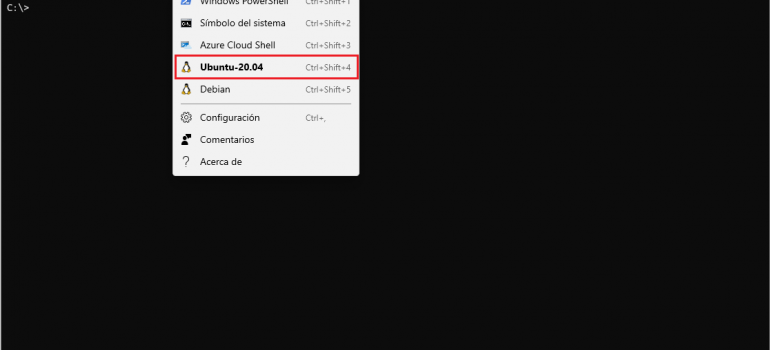

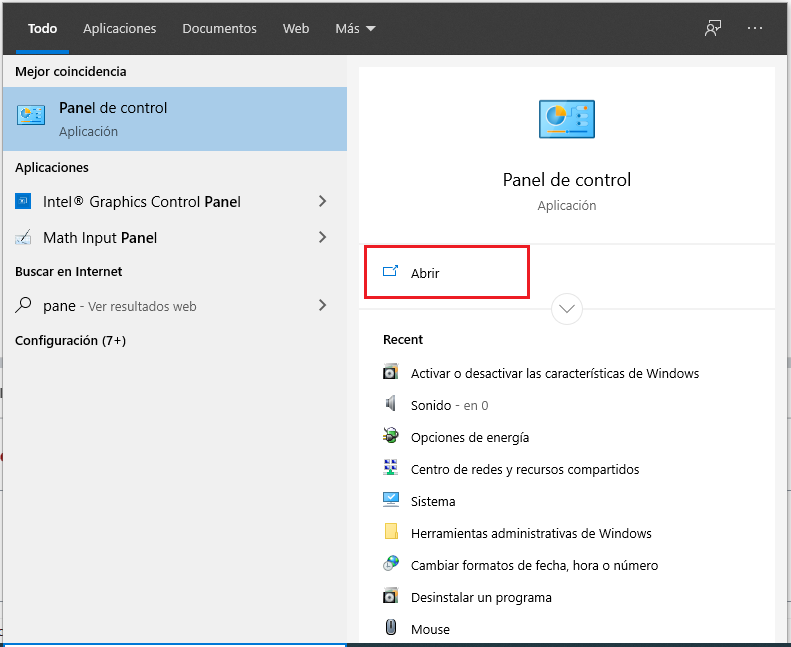
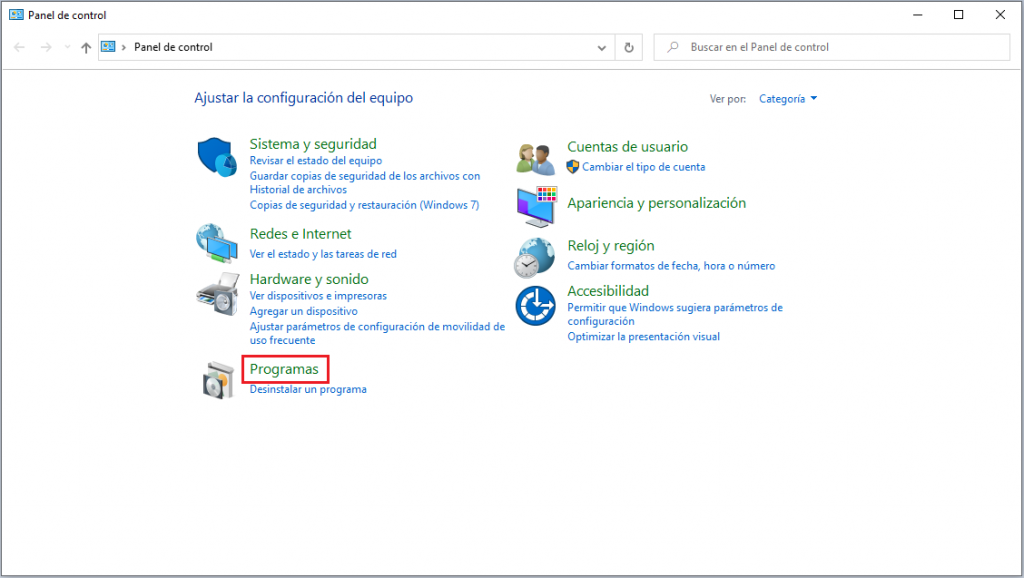
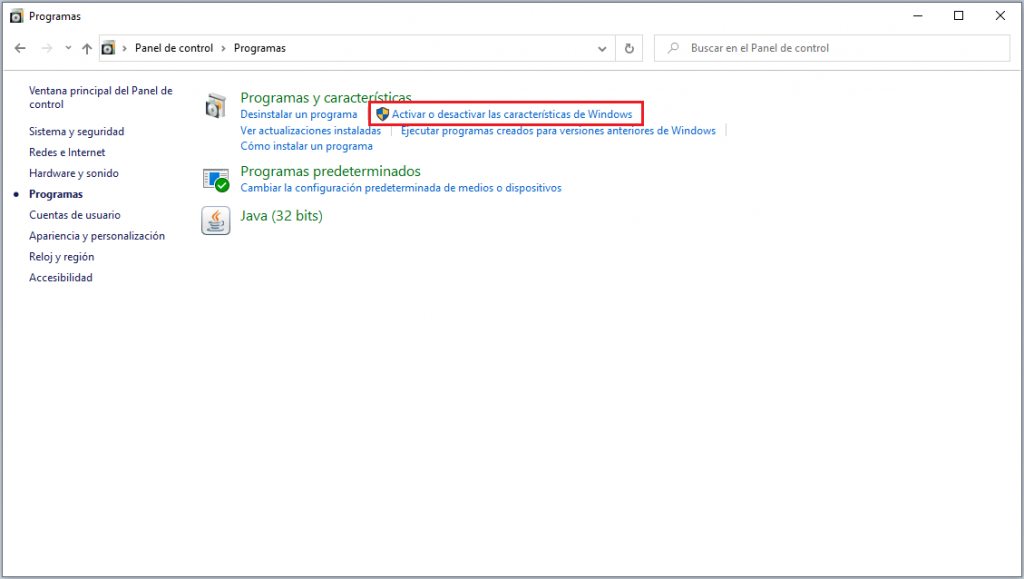

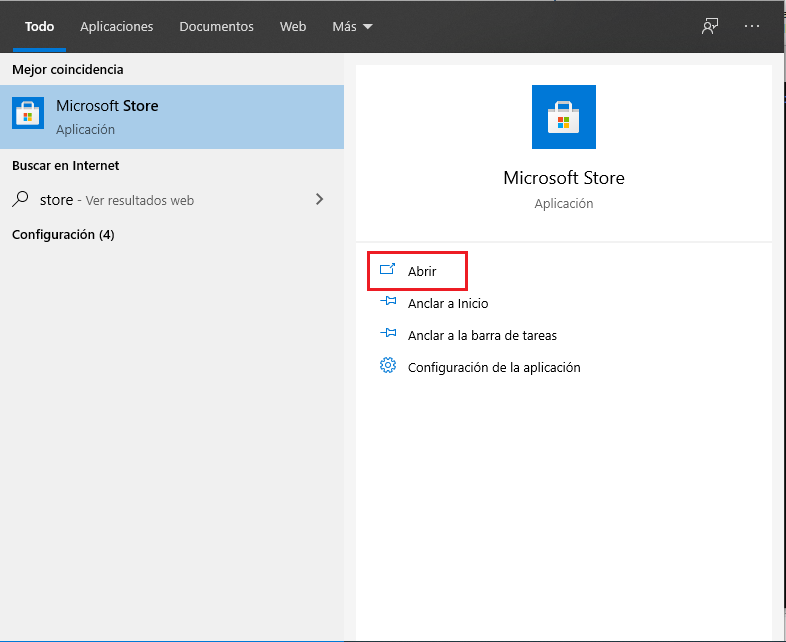
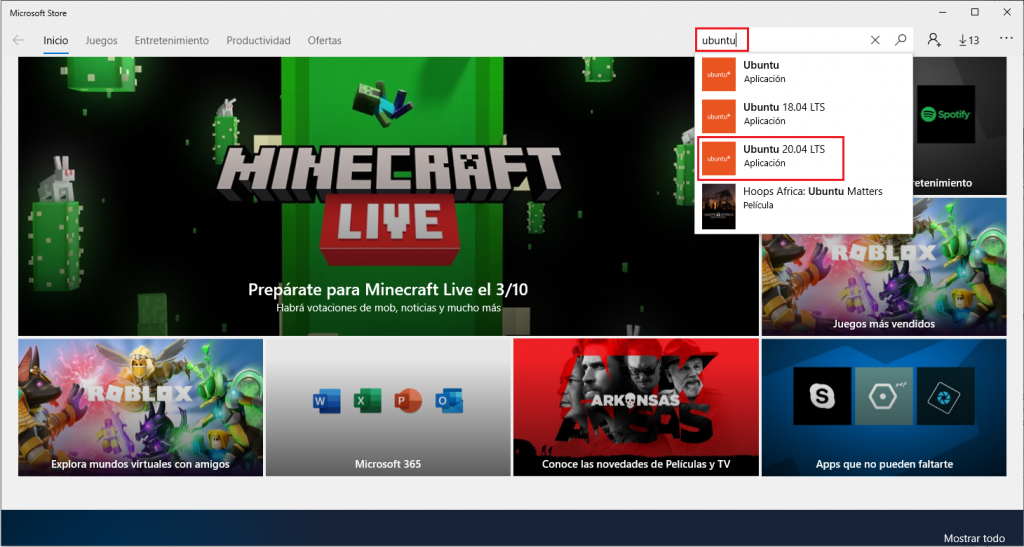
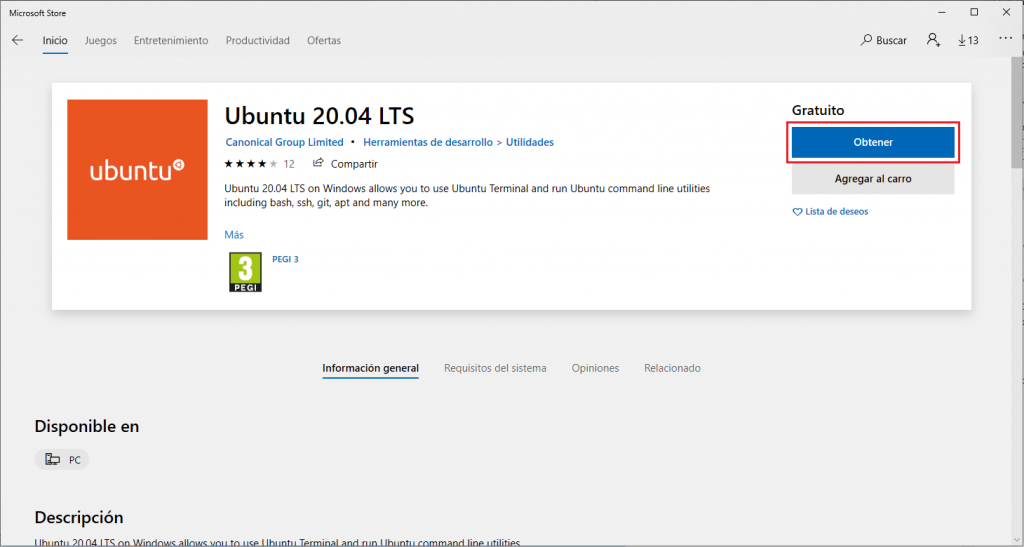
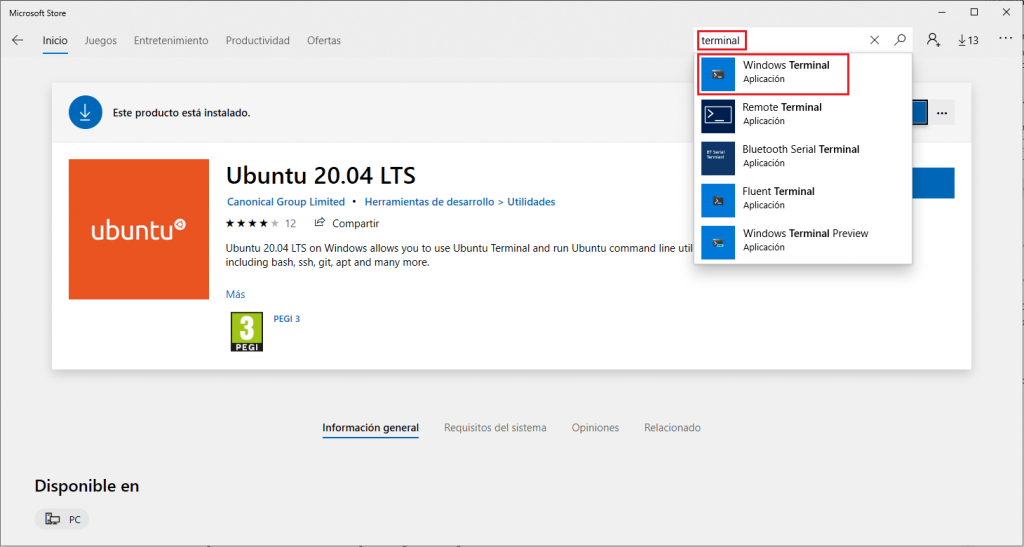
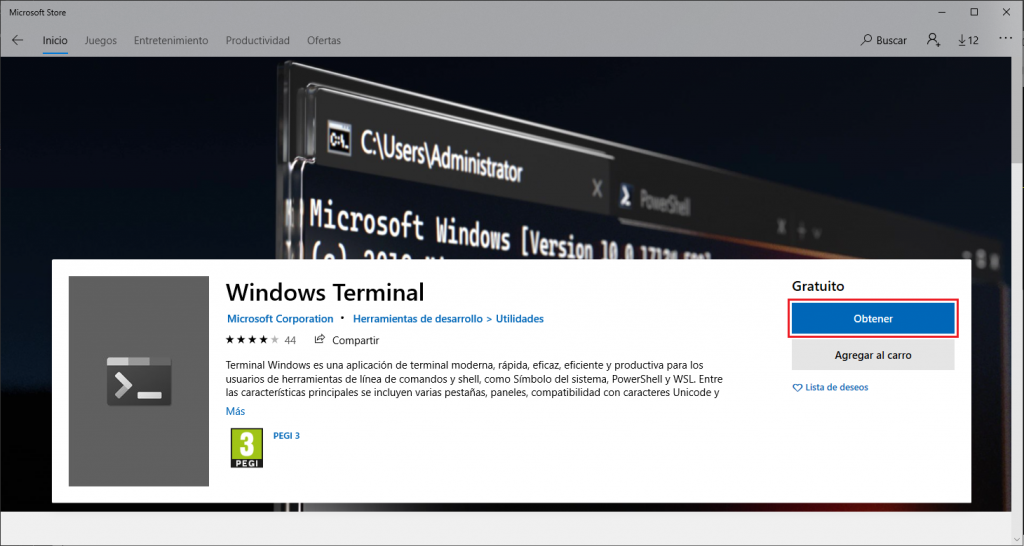
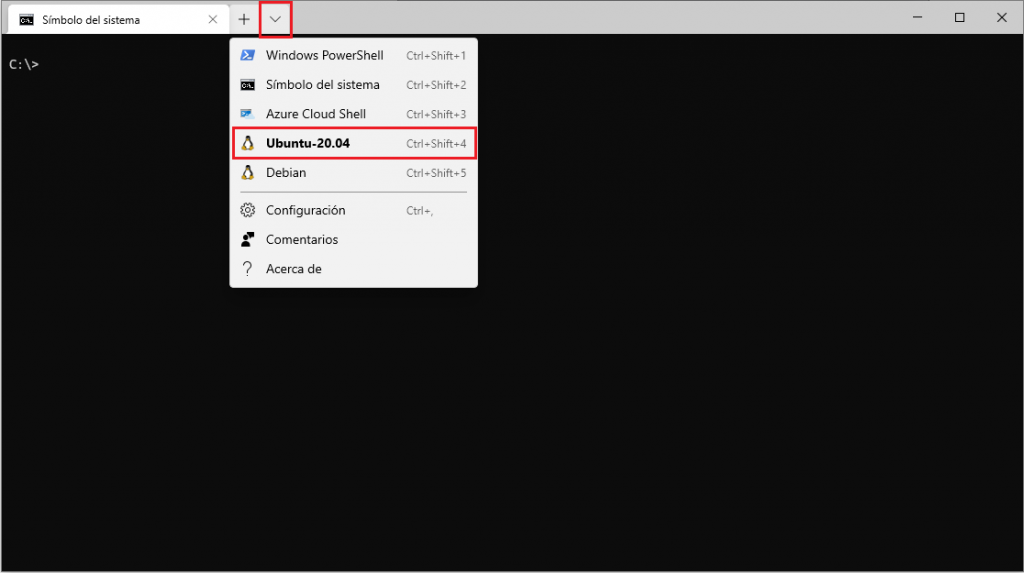
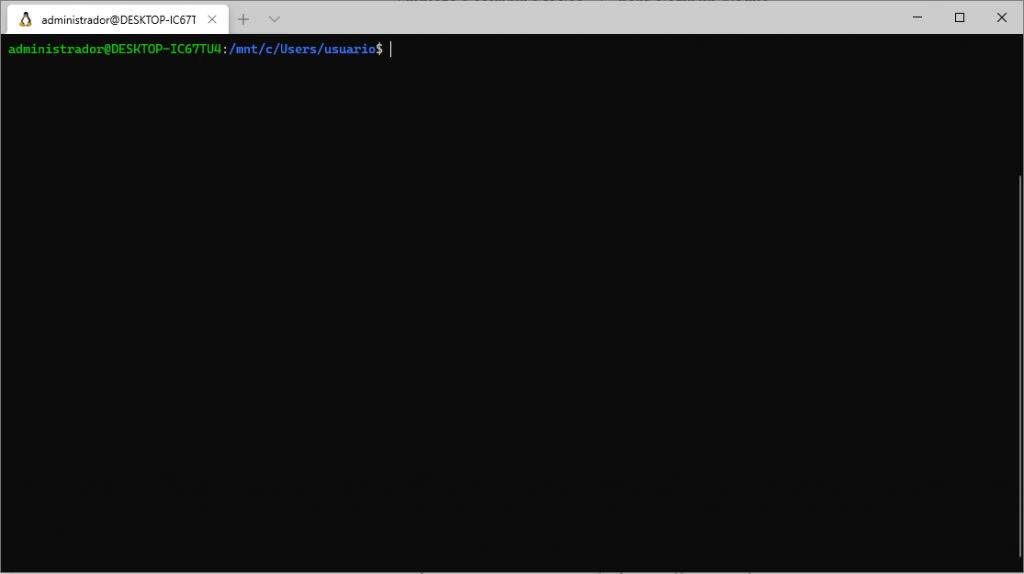

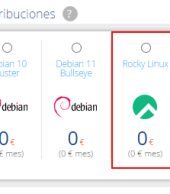
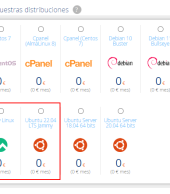
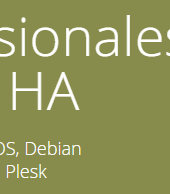
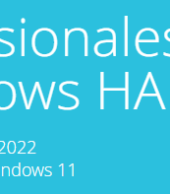



Cómo añadir un segundo disco para backup en Proxmox
Emanuel
Recuperar la contraseña de acceso a la Extranet de Cliente
Luis.Artola
Timestamp en Linux Bash
Hola
Crear una lista de correo en cPanel
Jair Mtz
Crear una lista de correo en cPanel
Jair Mtz
Cambiar en Linux la fecha y la hora de un fichero
Eduardo
Activar el arranque automático de las máquinas virtuales de Proxmox
Yuleidi Blanco